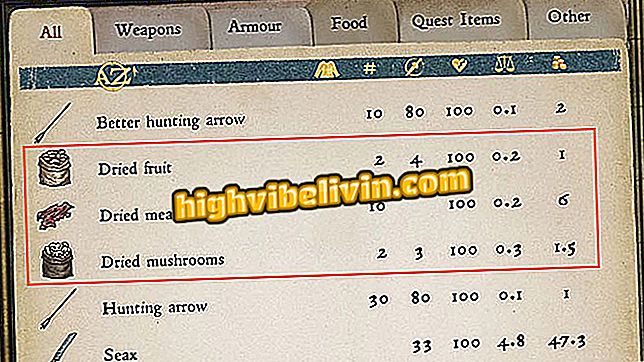Facebook Watch Party : PC에서 친구들과 동영상을 보는 방법보기
페이스 북은 공식적으로 1 월에 테스트를 시작한 Watch Party 툴을 출시했습니다. 신규성은 소셜 네트워크상의 비디오를 녹화 된 영화 든 실시간 방송이든 실시간으로 함께 볼 수있게합니다. 또한 사용자는 하나 이상의 비디오가 포함될 수있는 세션에 대해 반응하고 의견을 제시 할 수 있습니다.
이 기능은 그룹에 우선적으로 제공되지만 페이스 북은 향후 개인 페이지 및 프로필 기능을 확장 할 계획이라고 발표했습니다. 이 튜토리얼에서는 PC에서 Watch Party를 사용하는 방법을 설명합니다.
Facebook은 사용자의 위치를 등록합니다. 삭제 및 비활성화 방법 참조

페이스 북이 와치 파티를 시작합니다. 그룹으로 친구와 함께 동영상을 보려면 도구를 사용하는 방법을 참조하십시오.
1 단계. Facebook에 액세스하여 원하는 그룹을 입력하십시오. 새로운 소식 필드에서 '조심해보기'버튼이 강조 표시되어야합니다. 그렇지 않은 경우 "사진 / 비디오"를 클릭하십시오.

Facebook 그룹에서 와츠 파티 도구를 찾는 방법
2 단계 : '사진 / 동영상'섹션에서 '시계 파티'도구를 선택합니다. 페이스 북은 당신이이 기능을 처음 사용할 때 작업의 요약과 함께 윈도우를 열 것이다. 닫으려면 "확인"을 클릭하십시오.
3 단계 게시 창에서 "비디오 추가"버튼을 누릅니다.

Facebook의 Group Watch Party에 비디오를 추가하는 버튼
4 단계. 페이스 북은 친구가보고있는 것을 나타내는 몇 가지 비디오를 제안합니다. 다른 컨텐츠를 검색하려면 "검색"탭에서 원하는 용어를 입력하고 Enter를 누르십시오. 시계 모드 파티에 포함시킬 동영상 옆에있는 '대기열에 추가'버튼을 클릭합니다. 마지막으로 "마침"을 누릅니다.

Facebook Watch Party 대기열에 비디오 추가하기
5 단계 Watch Party에 대한 설명을 작성하고 "게시"를 클릭하십시오. Facebook은 방송을 준비하고 그룹 회원에게 알림을 보내려면 몇 초가 걸릴 것입니다.

Facebook 그룹에서 파티 간행물보기
단계 6. 대기열에 추가 한 비디오가 순서대로 표시됩니다. 그룹 회원은 동시에 방송을보고 반응하고 댓글을 달 수 있습니다.

Facebook Party Watch 실행 중
7. 그룹의 특정 사용자를 와치 파티를 보도록 초대하려면 "공유"버튼을 누르고 원하는 프로필 옆에있는 "초대"를 클릭하십시오.

시계 그룹을보기 위해 특정 Facebook 그룹 회원의 초대장
Facebook은 최근 업데이트를로드하지 않습니다 : 해결 방법? 포럼에서 확인하십시오.

Facebook : 흥미로운 사람들이 귀하의 정보를 보지 못하게하는 팁